最近、同居人がネットショップの出荷管理のためにバーコードを扱い始め、σ(^^)が大昔に買ったUSBバーコードリーダーを引っ張り出してきて活用していたました。こちらの製品です。
当ブログ経由でも地味に売れ続けた製品ですが、ケーブルのコネクタがUSB Aなので最近のUSB CなMacBookやPCに直接刺さらず、アダプタを介すると折れそうで不安を感じていました。
もはやアダプタ、コネクタ、ケーブルの自重でしなってきてる気配すらあります。これはいつかひっかけてボキっとやるなり、PC本体側に壊滅的なダメージを与えるんじゃないかと。
ということでなんかもっと負担のかからなそうなUSBアダプタなりハブなりを物色していたんですが、ふと「いっそワイヤレスのリーダーならそもそも負担ないし、使い勝手も大幅に向上するんじゃね?」と思い検索方針を切り替え。
以前は高かったBluetoothタイプのバーコードリーダーも随分安くなっていました。またQRコードにも対応しています。形状も従来のグリップ型に加え、指輪型など色々ありましたが、今回選んだのはこちら。
Tera 小型 バーコードスキャナー 技適マーク付き 2次元 1次元 QRコード対応 有線&無線 USB 2.4G Bluetooth...
例えるならクルマのスマートキーのような形状、サイズ感です。
操作部はとてもシンプル。青色LEDで光る真ん中のボタン1つです(充電中は赤く光ります)。ロゴが少し傾いているのが惜しい…
接続&充電インターフェイスは今時のUSB-C。
- USB有線
- 2.4GHz USBドングル
- Bluetooth
の3パターンに対応しています。ドングルとはワイヤレスキーボードなんかについてるアレです。サイズ的にもLogicoolのUnifiedアダプタくらいの小さいものです。Bluetoothよりも電波到達距離が長いようです。Bluetooth対応ということはiPhone、Androidといったスマホにも使えるということですね。バーコードリーダーは信号的には単なるキーボードなので、Bluetoothキーボードが認識できるOSであれば基本なんでも使えると思って良いでしょう。
またUSBコネクターの下にはストラップホールがあり、ハンドストラップも付属しています。今回の使い方だと段ボール箱をさばきながらそれに貼った伝票のバーコードを読む、という流れになるので、ストラップを手首にかけておけば一時的に両手がフリーになるのでとても使い勝手がよくなりそう。
その他の便利機能としては、
- 蓄積&一括送信
- サイレント(振動)モード
などがあります。蓄積モードは、1つのバーコードを読み取る度に送信するのではなく、一旦メモリ内に溜めておいて、送信用QRコードを読み取った瞬間にドバドバっと本体に送信するモードです。コード毎に改行コードが入ってダダダっとキー入力される感じです。PCから少し離れた場所で連続で読み取り作業をして、PCの画面を見ながら一括入力、という作業スタイルに向いています。サイレントは文字通り「ピッ!」という音を消して振動でフィードバックするモードで、図書館などの音が出せない環境を想定したもののようです(音と振動は独立でON/OFFできるので両方ONや両方OFFも可能です)。
その他、特定のバーコード規格毎にON/OFFしたり、改行コードや文字コードを変更したりも付属マニュアルのQRコードをスキャンして行うことができます。今回使用するCODEBAR(NW7)規格はデフォルトでは無効化されていて手動でONにする必要がありました。あとマニュアルの設定用QRコードは読んでも「ピッ!」と言わないことがあり、反映されたかどうかちょっとわかりづらかったです。
2019.10.23追記:サポートとやりとししたところ、バーコード規格別ON/OFFコードは呼んでもピッと言わないがライトが1回点滅するのが仕様だそうです。ただこのわかりづらさは先方も認めてくれて、技術部とかけあってみるとのことで、もしかすると次期ファームや次期モデルチェンジでは変わるかも知れませんね。
読み取りモードも一般的なリーダーと同じく、都度センターボタンを押す方式、常時読み取りなどが選べます。総じて形状が違うだけで使用感や機能は従来のリーダーと変わらない感じです。
いよいよスキャンしてみる
では早速スキャンしてみます。スキャン用の赤色LEDと照明用の白色LEDが同時に光り、写真のような赤いラインが高速に明滅するので、読み取りたいバーコードに近づけます(1次元バーコードの場合)。すると「ピッ!」と鳴り、数値がPCに転送されます。これも通常のリーダーと全く変わらない使用感です。タッチ式と違いピタッとあてなくてもいいので速いです。ワイヤレスなこともあいまって非常に取り回しが良いです。
実のところ、この作業のために簡単なスマホアプリも作成して背面カメラでバーコードを読み取れるようにもしてみたのですが、やはり「液晶画面でみながら背面カメラを向ける」よりも「デバイスを向けて赤い光で指す」方が直観的で手早い印象です。反応速度自体はさほど変わらない気もするんですが、連続で読んでいくと差が開いていく感じ。買って良かったなと思います。
勿論QRコードにも対応しているので、よくあるURL入りのコードを読ませることもできます。
あとは耐久性次第ですかね。そういう意味ではシリコンカバーとかあるといいかもと思いました。それこそカー用品店で適当なキーケース探したらあうのがあったりして?
あとなくしてしまったらアウトなマニュアルですが探した限りに付属の日本語マニュアルに相当するPDFデータは見つかりませんでした。ただここが製造元らしく、英語マニュアルはたぶんここの「(EVHK0012-1)Tera Mini Wireless Barcode Scanner」かなぁという感じ。型番などでピッタリ整合するものはないんですが、中のQRコードを見比べた感じでは同じっぽい。まぁこのメーカーのものであればQRコードはほぼ互換性があるんじゃないかと。できれば日本語マニュアルをPDFで保存しておきたいですが、まぁ並行輸入版に対して国内代理店版のアドバンテージとして電子配布はしないのかも知れないですね。ステープル中綴じなのでバラしてスキャンしてもページ番号を揃えるのが大変そうなので英語マニュアルで我慢しますw。
2019.10.22追記:QRコードを無効化する
ヤマトのB2で出力される伝票上で暗号化QRコードと1次元が隣接しており、1次元コードが読みたいのにはずみでQRコードを読んでしまう、ということがたまにありました。そこでQRコード読み取りを無効化しようとしたところ、マニュアルの規格別ON/OFFのところにQRコードの無効化、有効化コードが載っていませんでした。「その他のコードは問い合わせろ」的なことが書いてあったので早速メールで問い合わせ。下記のコードを教えてもらい、ブログ掲載も快諾いただきました。同じようなことで困ってらっしゃいましたら是非ご活用ください。
なお、上の方の追記にも書きましたが、規格毎のON/OFFをする設定コードは読み取り成功してもフィードバックの「ピッ!」が鳴らないので注意が必要です。ライトが1回明滅するそうです。確認できなかったけどまぁ実際にQRコードを無視するようになってくれたので良しです。




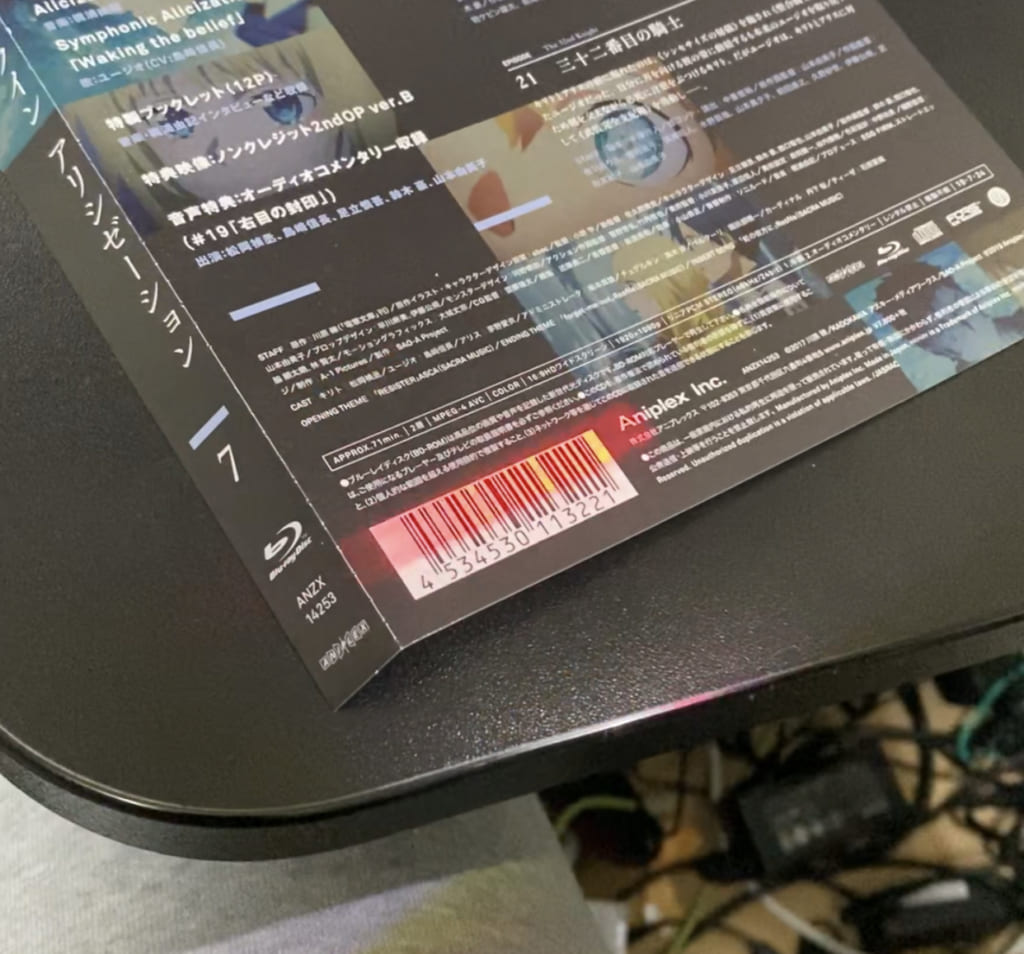



初めまして。同じ製品を持ってます。
お探しの日本語マニュアル(設定用QR)のPDFはこれかと思います。
元のサイトは失念したのですが、エバノートに保存していました。
よろしければどうぞ。
https://www.evernote.com/shard/s2/sh/63f936c9-fb7f-44ad-b845-017a0fa5e2e0/1ae769621ca0bd6bdf69dc082eaf5a7b
ありがとうございます!
少しバージョンが違うようですが実用上問題なさそうですね。
これで紙版をなくしても安心です。
初めまして。同じ製品を持ってます
一次元バーコードが近くにあり
QRコードのみを有効にする設定方法を御存じでしたら、
ご教示していただけるとありがたいのですが
よろしくお願いします
こんにちは。
一次元バーコード全体をOFFにする方法は不明です。メーカーに問い合わせれば教えてくれるかも知れません。
ただ問題の(無視させたい)一次元コードの形式がわかるのでしたら、その形式だけ個別に無効にすることは可能だと思います。マニュアルで「バーコード種類別ON/OFF設定」(英語ならSymbology Activate / De-activate)というセクションがあると思うので、そちらから、例えば無効化したい一次元コードがCODE39形式ならCODE39をOFF(disable)するコードを読ませる、という感じです。
お使いのバーコードのフォーマットはこちらではわかりかねますが、書式の製作者に尋ねるか、こういうところで見比べるか、総当たりしてみるか、くらいでしょうか。
https://www.keyence.co.jp/ss/products/autoid/codereader/basic-types.jsp
ご参考まで。
ダメもとでメーカーに問い合わせてみます、いろいろとありがとうございました。
解決したようなので、ご連絡させていただきます
マニュアル13ページのバーコード種類別オン/オフ設定 1.一次元バーコード オフ設定で
希望とするものが可能となりました、ご連絡まで
あれ、マニュアルに載っていましたか。きちんと確認せず返信してしまいすみません。
解決したようでなによりです。
バーコードリーダの件ではここは参考にさせて頂いています。
Tera社のバーコードリーダで日本語のQRコードを読み込ませていたのですが、最近、文字化けが発生し初期化しても戻らないので悩んでいました。昨夜解決したのですが、最近のWindows10のアップデートでIMEもバージョンアップされたことが原因でした。IME設定のかなり深い場所に設定がありますが、旧IMEとの互換のボタンがあり、これをONにすれば、文字化けは解消します。
日本語を使用する場面は稀かもしれませんが、急に文字化けするようになったので焦りましたので情報共有まで。
そんなことがあるんですね!
新IMEはまだまだトラブルがありますね。
参考にさせていただきます。ありがとうございました。
日時がずれていて、修正したいのですが手順がわかりません。
御存じの方はいらっしゃいますでしょうか。
こんにちは。
そもそもこの機種は内部時計ありましたっけ?マニュアルみてみましたがスキャン時にPrefixやSuffixでタイムスタンプを同時送信するような設定も見当たらないのでできないように思います。どのようなアプリケーションでお使いかはわかりませんが本バーコードリーダーではなくシステムの方の時計やタイムゾーンが狂っているということはないでしょうか?
なお同じTera社の内蔵時計付きモデルですと、専用のWindowsアプリケーションを公式サイトからダウンロードし、USBケーブルでつないで合わせる方法を採っています。もし実は内蔵時計があるという場合は同じ方法が使えるかも知れません。
https://do-gugan.com/~furuta/archives/2020/04/tera_hw0006.html
横から失礼します。 私も同モデルを研究中です。
結果から申し上げると、昨年11月くらいにバージョンUPして内臓時計が追加されました。
しかし、マニュアルに記載のwebサイトから時計設定用プログラムがダウンロードできなくて困っていましたが、↑上の情報のdropboxから、プログラムをダウンロードして実行してみたところ、うまく設定できたので、情報共有として書き込みさせていただきます。
以下のような感じで研究中です。
1)バーコード読み取りは蓄積&一括アップロードで利用
2)バーコード読み取り日時をサフィックス(読み取りデータの後)に付加
3)バーコード機体番号をプレフィクス(読み取りデータの前)に付加
4)データ転送の接続はbluetooth
5)時計合わせはUSB接続が必要
現在、「時計合わせ」を自身のプログラムから行いたいと思い、代理店に問い合わせ中です。
以上です。
なんと、バージョンアップしてたとは盲点でした。
ツールやマニュアル類の取得ページはもう少し整備してほしいですね。
有益な情報ありがとうございました!
追加情報です。
バージョンアップしていたのですが、現在、私の手元には、以下の2種類があります。
(1)時計なし(20年8月購入)
(2)内臓時計あり(20年11月購入)
(1)を買って、「内臓時計が欲しい」と問い合わせしたら、「もうちょっとしたら新しいのが出る」とのことで、連絡をもらって(2)を購入しました。
ただ(1)と(2)は、型番も同じ、見掛けも同じで区別が出来ません。
プレフィクス、サフィッスに時刻が付加できる点が異なります。
機能アップしたことは良いのですが、
区別がつかない点は「なんだかなぁ~」って感じです。
「時計合わせ」について、問合せの返信がきましたので、情報共有させていただきます。
バーコードを読むことで「時計合わせ」が出来ます。
例えば、「2021年06月10日10時06分19秒」にセットしたい場合は、
%%SpecCode8820210610100619
↑をバーコード(1次元でも、2次元でも)化して、スキャナで読めばセットされます。
なるほど基本ユーザ向けのファームウェアが提供されたとかではなく、仕様が変わったのかもということですね。残念。
とりあえずサーバーの現在時刻をベースにご指摘の形式でCode128バーコードを表示するページを作ってみました。
https://do-gugan.com/tools/tera_datetime.html
ウチの旧型機では動作確認できませんが、、
ディスプレイ&時計付きモデルの方でも反応はすれど時計が合う気配はなさそう。
対応機種をお持ちの方は上手くいった/いかないなどコメントいただければ可能な限り対応いたします。
FURUTAさん。AKO さん。
問題解決できました。
感謝いたします。ありがとうございました。
取説を熟読しても分からなかった為質問させてください。
電源を切る時間設定として、スリープモードに入るまでの時間が設定できることは理解しているのですが、自主的に電源を切る(スリープモードにする)方法は無いのでしょうか?
もしその方法がない場合、スリープモードに入らない設定にした場合、バッテリーが空になるまで電源ONのままになってしまうのでしょうか?
こんにちは。スリープタイマー設定を変更してことがないのでわからないですね。
ボタンの長押しとかでも切れないみたいなので、ずっとONのままになるんじゃないでしょうか。USBケーブル差しっぱなしなど特殊な利用状況を想定したものなのかも
知れません。>スリープ無し
初めまして。同じ製品を使用しています。
Windows10では、IMEを旧バージョンでメモ帳・Excelで文字化けはなかったのですが、
Windows11では、Excelは文字化けしませんが、メモ帳はIMEを旧バージョンに変更しても
文字化けします。 有用な情報が有りましたらご教授お願い致します。
初めまして。
設定に困りこちらに辿り着きました。
他の方のサイトにはサフィックスをエンター設定すると便利とされていて実際にエンターを自分でするのが手間で困っています。
具体的にはAndroid端末、HID接続の為、サフィックスの追加をスキャン⇒エスケープの文字セットをスキャン⇒文字制御表をスキャンとしていますがエンターとなりません。
他にもエスケープを省いてみたりエスケープのセットを変えたり制御表を別のバーコードなどにしたり一度、サフィックスをキャンセルして再度やるなど色々と手を尽くしてはいますがエンターとなりません。
そもそもマニュアルのバーコードからHIDやSPPでペアリング出来ず物理長押しで何とかHIDペアリング出来た状況です。
機械音痴で初歩的過ぎて話にならないと思うのですがもしご存知でしたらアドバイスお願い致します。
便利と記載していたサイト様に問い合わせてみようと思ったのですが既に数か月放置されている状態で何故かメッセージも送れない状況でしたので色々と探しこちらに行きついた次第です。
こんにちは。
「サフィックスをエンター設定」というのは、読み込んだ文字列の送信後にリターンキー(改行コード)を自動で入力したいということでしょうか?
だとすると、サフィックスとして指定するのではなく、本文中にリンクしてある英語マニュアルのP.15の下段の「Terminator Settings」を使えば良いと思います。改行コードの付加はよくやる設定なので、サフィックス(特定の文字列を追加)とは別に設定があります。
改行コードにはCR=Carriage Return、LF=Linefeed、CR+LF両方の3種類があります。どれを使うかはお使いのソフトやOSによりますが、WindowsでしたらCR+LF、MacやLinuxならLFが多いが一般的かなと思います。AndroidもLFな気がしますが、試してみてください。つまり(一度サフィックスの設定は綺麗に消した上で)「Add Linefeed」をするとどうでしょう?
ちなみに2回改行を入れたければ2回コードを読めば良く、また「Remove Carriage Return + Linefeed」で全てリセット、「Add TAB」は文字通りタブの挿入ということではないかと思います。